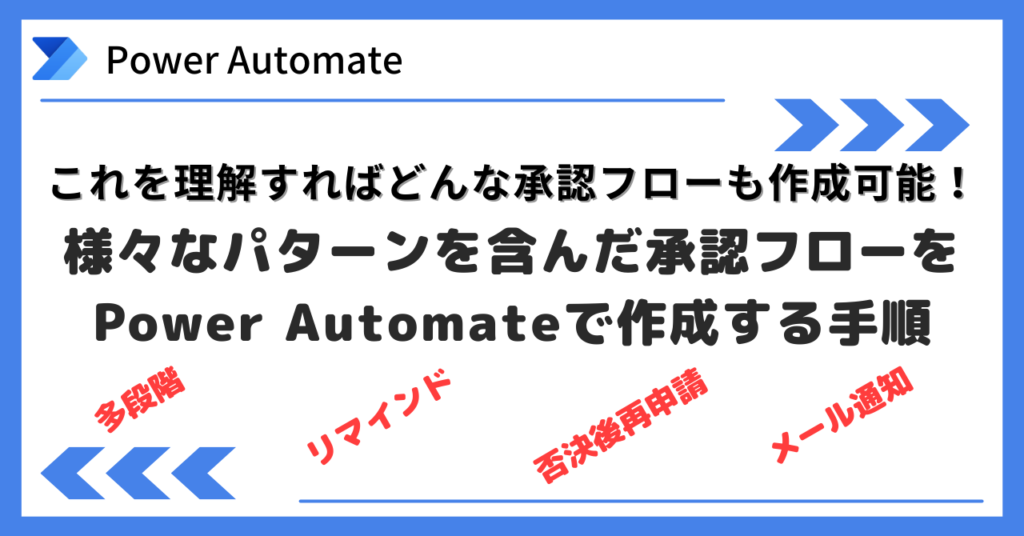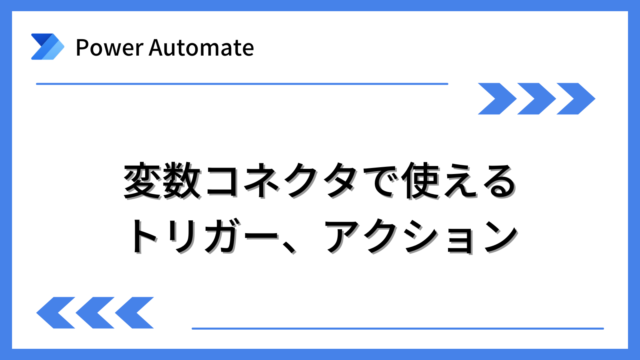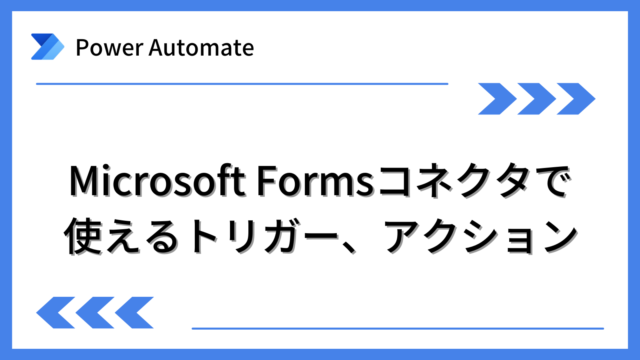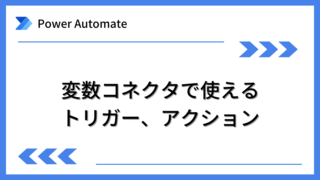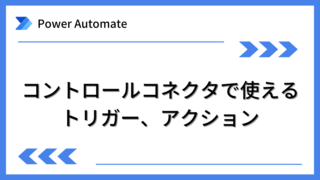Power Automateで日時コネクタで利用できるトリガー、アクションを紹介します。
Power Automateを体系的に学習したい方は、下記もご覧ください。
承認フローについて詳細な手順を知りたい方は、下記もご覧ください。
Teamsを利用して組織内のコミュニケーションを強化したい方は下記もご覧ください。
・【事例付き】Teamsを活用したマネジメントTIPS集
・【マネージャー向け】Teamsアプリを活用した「誰が何を知っているか」の集約・共有 事例集
・【Teamsアプリ活用事例集】メンター制度を置き換えて新人・異動者の育成を効率化する方法
・【問い合わせ管理でお困りの方向け】問い合わせ対応・ナレッジ蓄積へのTeams活用事例集
・【マネジメント・業務把握にお困りの方向け】マネジメント・報告業務へのTeams活用事例集
・【Teamsアプリを活用事例集】週報を自動で収集しサマリー&フィードバックする方法とは
日時コネクタのトリガー
日時コネクタにトリガーはありません。
日時コネクタのアクション
「現在の時刻」
現在日時を取得するアクションです。
UTC(協定世界時)の日時になります。日本時間として扱う場合は同じく日時コネクタの「タイムゾーンの変換」アクションで変換する必要があります。
■使い方
アクションを選択します。設定項目はありません。

■取得できる主な値
取得できる主な値は、下記です。
| 項目 | 内容 |
|---|---|
| 現在の時刻 | 現在の日時(UTC) 例;2022-11-05T23:58:01.0068564Z |
「未来の時間の取得」
現在日時を基準とした未来の時間を取得するアクションです。
UTC(協定世界時)の日時になります。日本時間として扱う場合は同じく日時コネクタの「タイムゾーンの変換」アクションで変換する必要があります。
■使い方
アクションを選択し、下図のように設定します。

“間隔”には、現在日時からプラスする数値を指定します。
“時間単位”には、”間隔”で指定する数値の単位を指定します。「ヶ月」「週」「日」「時間」「分」「秒」から選択します。
■取得できる主な値
取得できる主な値は、下記です。
| 項目 | 内容 |
|---|---|
| 未来の時間 | 未来の日時(UTC) 例;2022-11-05T23:58:01.0068564Z |
「過去の時間の取得」
現在日時を基準とした過去の時間を取得するアクションです。
UTC(協定世界時)の日時になります。日本時間として扱う場合は同じく日時コネクタの「タイムゾーンの変換」アクションで変換する必要があります。
■使い方
アクションを選択し、下図のように設定します。

“間隔”には、現在日時からマイナスする数値を指定します。
“時間単位”には、”間隔”で指定する数値の単位を指定します。「ヶ月」「週」「日」「時間」「分」「秒」から選択します。
■取得できる主な値
取得できる主な値は、下記です。
| 項目 | 内容 |
|---|---|
| 過去の時間 | 過去の日時(UTC) 例;2022-11-05T23:58:01.0068564Z |
「タイムゾーンの変換」
指定した日時のタイムゾーンを変換するアクションです。
■使い方
アクションを選択し、下図のように設定します。
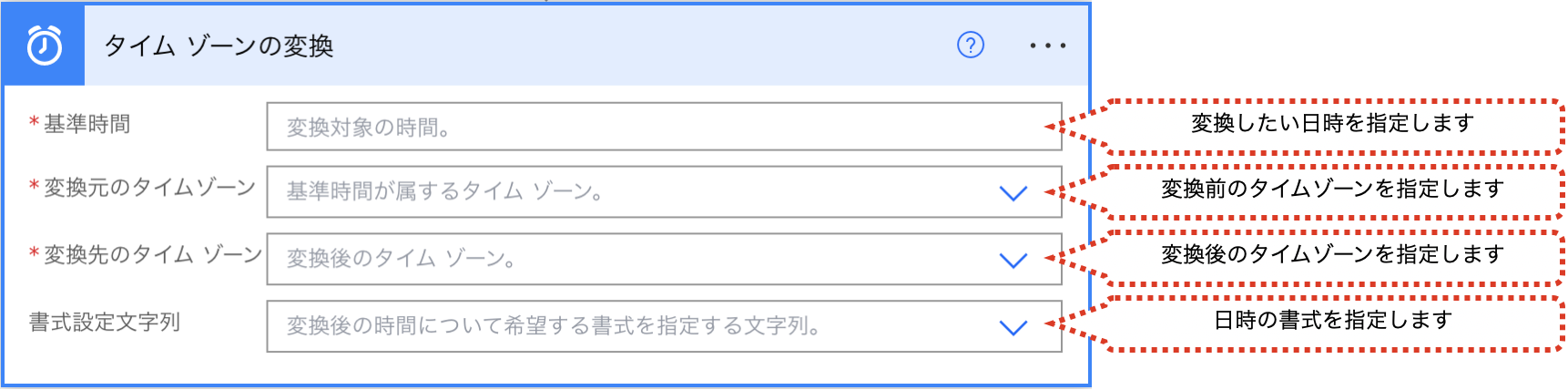
例えば、「現在の時刻」アクションで取得した日時を日本時間に変換する場合は下記のようになります。
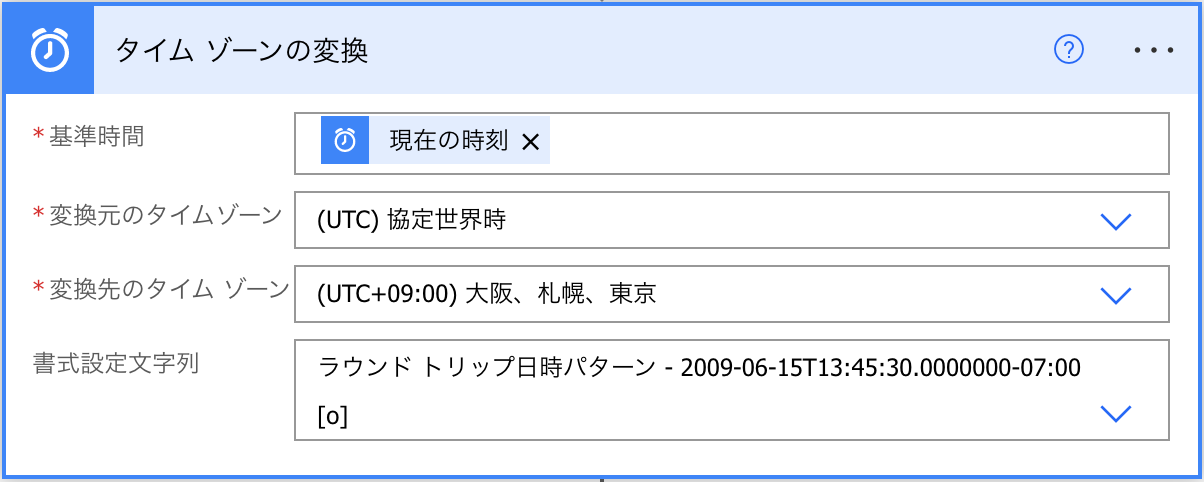
■取得できる主な値
取得できる主な値は、下記です。
| 項目 | 内容 |
|---|---|
| 変換後の時間 | タイムゾーン変換後の日時 |
「時間への追加」
指定した日時に、指定した時間を追加した日時を取得するアクションです。
■使い方
アクションを選択し、下図のように設定します。
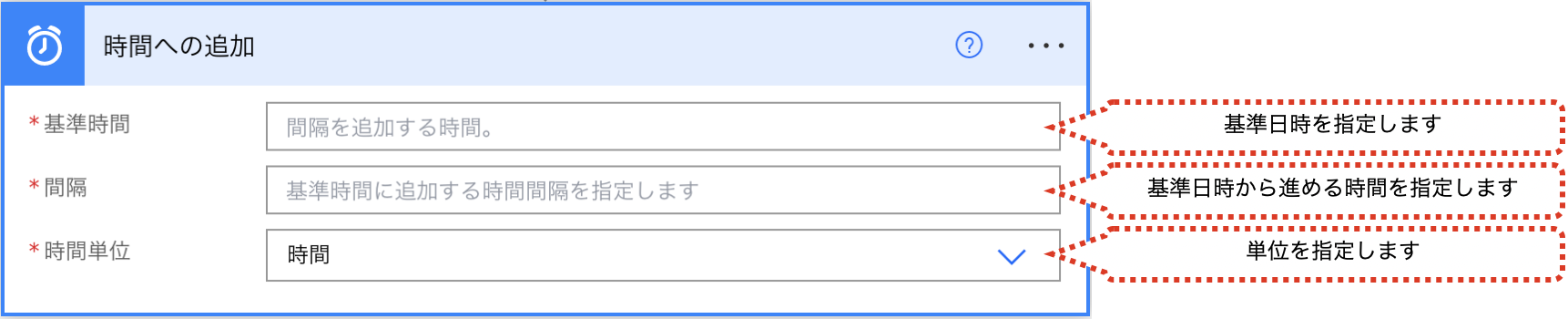
“間隔”には、”基準時間”からプラスする数値を指定します。
“時間単位”には、”間隔”で指定する数値の単位を指定します。「ヶ月」「週」「日」「時間」「分」「秒」から選択します。
■取得できる主な値
取得できる主な値は、下記です。
| 項目 | 内容 |
|---|---|
| 算出時間 | 時間を追加された日時 |
「時間からの減算」
指定した日時から、指定した時間を減算した日時を取得するアクションです。
■使い方
アクションを選択し、下図のように設定します。
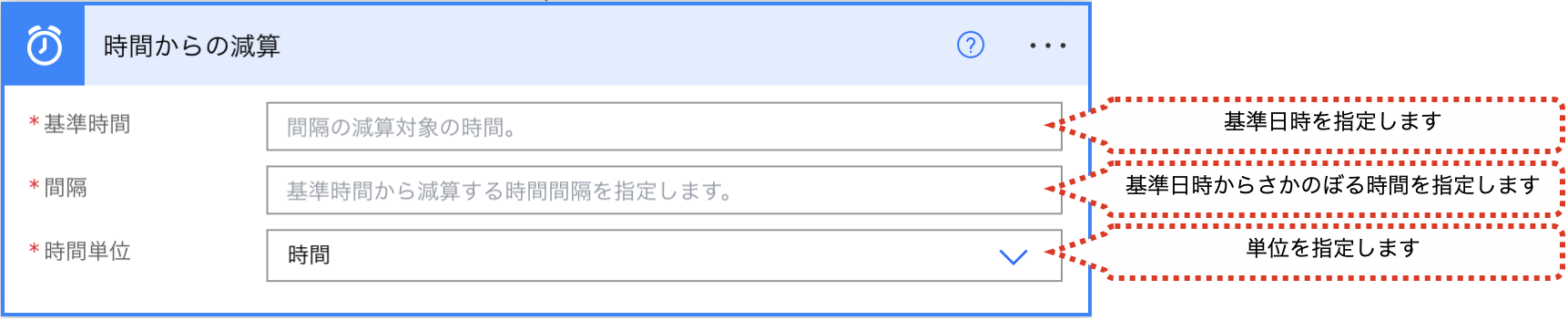
“間隔”には、”基準時間”からマイナスする数値を指定します。
“時間単位”には、”間隔”で指定する数値の単位を指定します。「ヶ月」「週」「日」「時間」「分」「秒」から選択します。
■取得できる主な値
取得できる主な値は、下記です。
| 項目 | 内容 |
|---|---|
| 算出時間 | 時間を減算された日時 |
まとめ
Power Automateで日時コネクタを利用する場合のトリガー、アクションを紹介しました。
Power Automateを体系的に学習したい方は、下記もご覧ください。
承認フローについて詳細な手順を知りたい方は、下記もご覧ください。
Teamsを利用して組織内のコミュニケーションを強化したい方は下記もご覧ください。
・【事例付き】Teamsを活用したマネジメントTIPS集
・【マネージャー向け】Teamsアプリを活用した「誰が何を知っているか」の集約・共有 事例集
・【Teamsアプリ活用事例集】メンター制度を置き換えて新人・異動者の育成を効率化する方法
・【問い合わせ管理でお困りの方向け】問い合わせ対応・ナレッジ蓄積へのTeams活用事例集
・【マネジメント・業務把握にお困りの方向け】マネジメント・報告業務へのTeams活用事例集
・【Teamsアプリを活用事例集】週報を自動で収集しサマリー&フィードバックする方法とは